Les utilisateurs de Gmail qui souhaitaient accéder aux e-mails hors connexion disposaient de deux options jusqu'à présent. Ils peuvent utiliser un client tiers tel que Thunderbird pour obtenir un accès hors connexion, ou utiliser une extension de navigateur pour le navigateur Web Chrome qui ajoute des fonctionnalités hors connexion au service de messagerie de Google.
L'accès hors ligne à vos courriels vous permettait d'y accéder quel que soit l'état de la connexion Internet. Bien que l’accès hors connexion ne soit certainement pas quelque chose dont tous les utilisateurs Gmail ont besoin, certains voudront peut-être avoir accès à certains, voire à des courriels, à tout moment.
Google a lancé une refonte de la version Web de Gmail en avril 2018; Bien qu’il s’agisse essentiellement de produits cosmétiques, la société a ajouté certaines fonctionnalités à Gmail, telles que le mode confidentiel, ainsi que d’autres fonctionnalités telles que l’accès direct aux pièces jointes dans les listes de diffusion.
Utilisation hors connexion de Gmail

Une des nouvelles fonctionnalités de la nouvelle version de Gmail est que les utilisateurs de Gmail peuvent configurer un accès hors connexion directement sur Gmail. une extension de navigateur n'est plus nécessaire pour cela.
La principale exigence est que les utilisateurs doivent exécuter une version récente de Google Chrome, car les messages hors connexion ne sont pas disponibles pour les autres navigateurs. Je n'ai pas essayé de simuler l'agent utilisateur pour voir si cela déverrouillait l'accès hors connexion dans les navigateurs basés sur Chromium tels que Vivaldi ou Opera, ou même dans Firefox ou Microsoft Edge.
Voici comment vous activez le courrier hors ligne
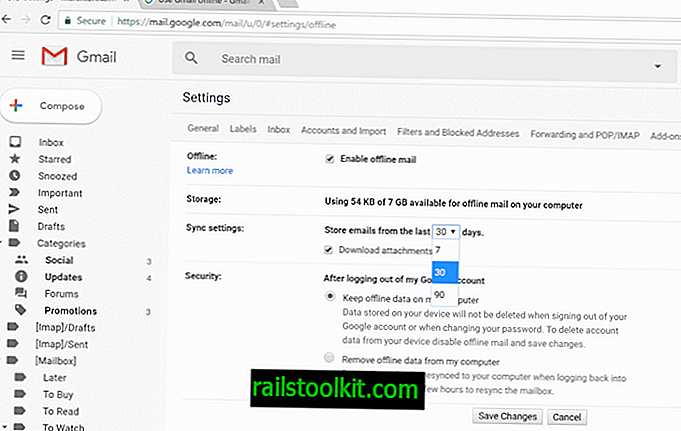
- Ouvrez le site Web Gmail.
- Cliquez sur l'icône à crémaillère et sélectionnez Paramètres.
- Sélectionnez hors ligne parmi les options disponibles sur la page Paramètres.
- Conseil: vous pouvez également ouvrir //mail.google.com/mail/u/0/#settings/offline pour ouvrir immédiatement la page des paramètres hors connexion.
- Cochez la case "Activer le courrier hors connexion" pour déverrouiller l'accès au courrier hors connexion.
Gmail répertorie toutes les préférences disponibles après avoir activé le courrier hors ligne. Il souligne la quantité d'espace de stockage utilisée par les mails sur le périphérique que vous utilisez et répertorie les options de configuration suivantes:
- Changer la période de stockage de 30 jours à 7 ou 90 jours.
- Décidez si vous souhaitez également télécharger les pièces jointes afin qu'elles soient accessibles hors connexion.
- Sélectionnez le paramètre "Après la déconnexion" pour décider de conserver les données hors connexion sur l'ordinateur ou de les supprimer automatiquement.
Le processus réel qui détermine quels e-mails deviennent disponibles hors connexion est hors du contrôle de l'utilisateur. Gmail ne reçoit pas de nouvelles options après avoir activé le courrier électronique hors connexion vous permettant de sélectionner des courriers électroniques, des dossiers ou des libellés pour un accès hors connexion.
Il semble que tout ce que vous regardez soit ajouté automatiquement au cache hors connexion.
Mots de clôture
Un client de messagerie tiers est toujours la meilleure option si vous avez besoin d'un accès hors connexion aux courriers électroniques Gmail, car il n'est pas limité dans le temps. Les utilisateurs de Gmail qui utilisent exclusivement l'interface Web et Google Chrome peuvent toutefois trouver la nouvelle fonctionnalité utile.
Now You : Utilisez-vous des clients de messagerie ou des interfaces Web?














